Schermo principale


Schermo principale |
  |
Lo schermo principale è la finestra più importante in pixafe Earth.
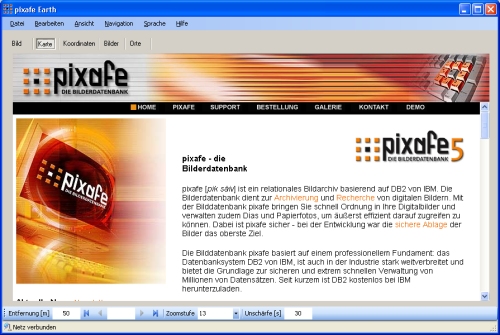
Dallo schermo principale ( das menu, barra degli strumenti e collegamenti) raggiungete le funzioni più importanti del programma. Nella barra di stato, sullo schermo principale in basso, compaiono i dettagli sulle coordinate terrestri e sullo stato della connessione e di caricamento dell’azione attuale.
Potete impostare le funzioni più importanti nei file di configurazione.
Dopo che le coordinate GPS sono state lette, è possibile osservare il percorso fatto arricchito di dettagli
Sullo schermo principale, nella barra centrale, saranno visualizzate le seguenti informazioni:
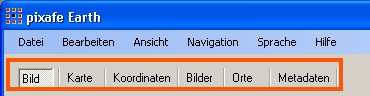
Nei seguenti paragrafi viene descritto quali funzioni offrono le singole visualizzazioni, ad es. tramite il menu.
La visualizzazione dell’immagine mostra una singola fotografia. I comandi sulla barra degli strumenti consentono modifiche grafiche.
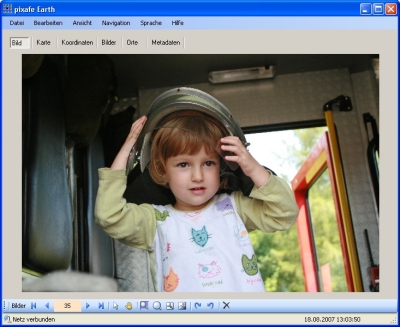
Se cliccate due volte su un’immagine nella tabella (visualizza immagini) o la aprite tramite il menu, cambia la visualizzazione. E’ possibile sfogliare le immagini dell’indice selezionato tramite la barra degli strumenti. Le coordinate e le indicazioni relative all’immagine vengono visualizzate se disponibili - nella barra di stato.
Per ogni immagine, per la quale sono disponibili coordinate, è possibile visualizzare in tre modi diversi sulla mappa l’esatta posizione in cui è stata scattata la fotografia: come carta geografica, come immagine satellitare o come ibrido (immagine satellitare con i nomi delle vie).
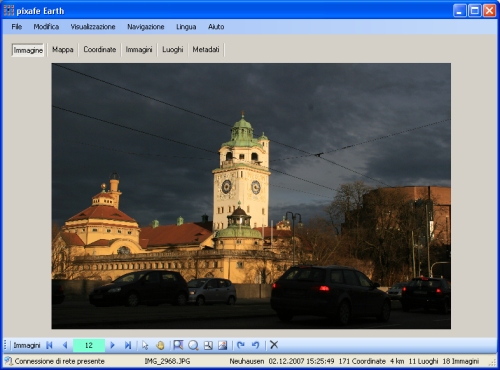
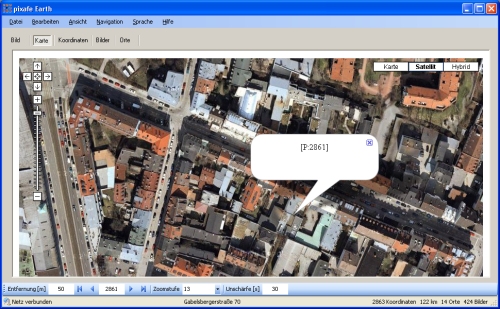
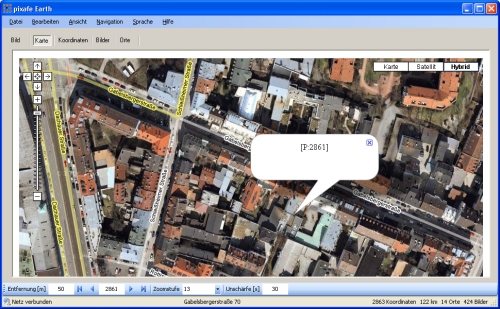
Le mappe possono essere spostate con il maus (in tutte e tre le forme di visualizzazione) per vedere la continuazione della mappa. Inoltre, è possibile aumentare il numero di dettagli della mappa regolando il livello di zoom nella barra degli strumenti .
Nella visualizzazione delle coordinate vengono mostrate le coordinate GPS. Questi dati provengono o dai dati letti dal GPS (*.log e *.gpx) o dalle immagini che contengono informazioni GPS nei loro dati EXIF. Nella tabella delle coordinate sono indicate anche la data e l’ora in cui è stata scattata la fotografia. Le coordinate geografiche dei luoghi inseriti personalmente vengono indicate senza l’ora.
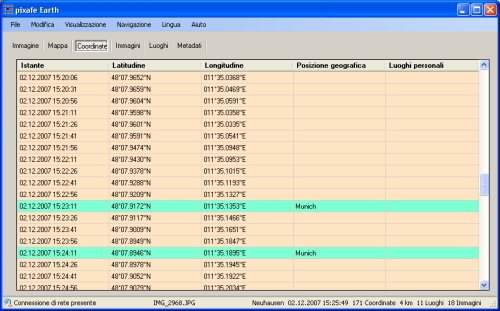
Non appena sono state lette sia le immagini che i dati GPS, l’associazione delle fotografie ai dati GPS avviene automaticamente in base al momento dello scatto.
Tutte le indicazioni delle immagini per le quali sono disponibili delle coordinate geografiche, sono evidenziate in verde; mentre quelle per le quali l’associazione non è stata possibile saranno evidenziate in rosso. Se non sono presenti immagini o dati GPS e, di conseguenza, l’associazione non è ancora stata possibile, le coordinate saranno su sfondo bianco.
Dopo l’associazione delle immagini alle coordinate vengono trasmessi i nomi dei luoghi (se è disponibile una connessione a internet).
Con un doppio click su una coordinata l’applicazione passa alla mappa.
Cliccando sul tasto destro del maus avrete a disposizione le seguenti funzioni:
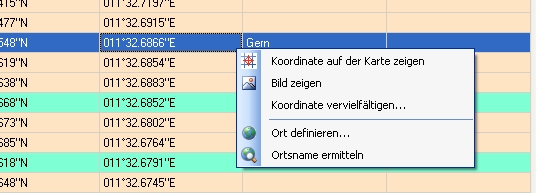
 | Indicazione sulla mappa o come immagine satellitare della posizione corrispondente alle coordinate |
 | Indicazione dell’immagine corrispondente a quelle coordinate: passaggio alla barra delle immagini. |
 | Moltiplicazione di una coordinata. Per questo si avvia la finestra successiva. |
 | Definire un luogo. Per questo si avvia la finestra definizione del luogo, in cui si possono inserire le caratteristiche desiderate relative a luoghi personali. |
 | La funzione trasmetti nome luogo serve a collegare il nome del luogo ad una determinata coordinata. Questa funzione è possibile solo se la connessione ad internet è attiva. |
Nella visualizzazione per immagini vengono mostrati i nomi dei file delle immagini dell’indice selezionato. Come nella visualizzazione delle coordinate, sono indicate la data e l’ora, che vengono trasmesse dai dati EXIF delle immagini.
Dopo l’associazione delle coordinate alle fotografie, sono evidenziate in verde le immagini per le quali sono disponibili le coordinate e in rosso quelle per le quali non sono presenti le coordinate. Se l’associazione non ha ancora avuto luogo, le coordinate saranno su sfondo bianco.
A sinistra della tabella con i nomi dei file si trova una sezione nella quale vengono visualizzate le anteprime delle immagini indicate nella tabella. Un click sull’anteprima evidenzia nella tabella la linea corrispondente alla fotografia. Allo stesso modo viene evidenziata un’anteprima ciccando sulla linea della tabella.
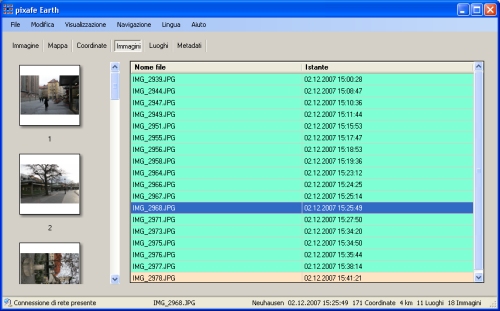
Grazie al menu è possibile richiamare per ogni linea nell’elenco delle immagini la fotografia corrispondente; in questo modo l’applicazione passa alla visualizzazione immagini. L’altra funzione del menu trasmetti dati GPS serve a scrivere le coordinate GPS e i nomi di luogo nei dati EXIF e IPTC dell’immagine selezionata. A differenza della funzione omonima sul menu modifica, questa trasferisce solo i dati di singole immagini.
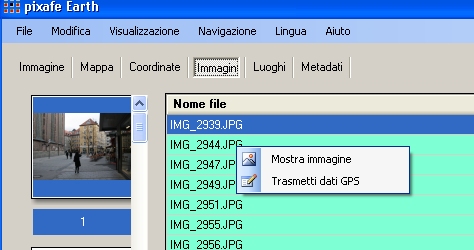
Nella visualizzazione luoghi vengono indicati nella tabella tutti i luoghi inseriti personalmente.
Per ognuno di essi sono indicati il nome, le coordinate del centro e il raggio della località in metri. Tutte le immagini, che sono state scattate in questo raggio, riceveranno il nome di luogo indicato dall’utente.
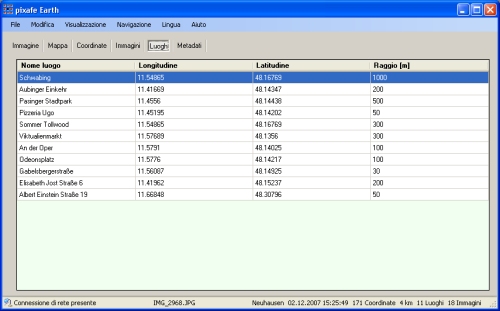
Con un click sul tasto destro si può visualizzare la mappa relativa al luogo o l’immagine satellitare, modificare il luogo tramite la finestra di dialogo corrispondente, cancellarlo o rinominarlo.
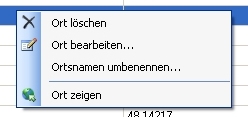
Questa visualizzazione mostra i metadati dell’immagine attuale in una tabella.
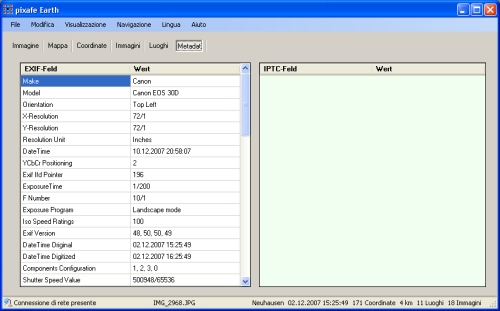
 |